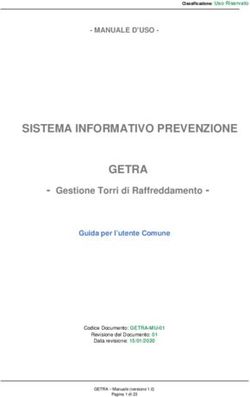CITTÀ DI FOLLONICA - MANUALE PER LA GESTIONE DELLE PRATICHE EDILIZIE ON-LINE - UFFICIO SIT - Comune di Follonica
←
→
Trascrizione del contenuto della pagina
Se il tuo browser non visualizza correttamente la pagina, ti preghiamo di leggere il contenuto della pagina quaggiù
CITTÀ DI FOLLONICA
MANUALE PER LA GESTIONE DELLE PRATICHE EDILIZIE ON-LINE
UFFICIO SIT
DICEMBRE 2018
UFFICIO EDILIZIA PRIVATA-MANUALE-WEB_rel03.docx aggiornato 17/04/2019
1CITTA` DI FOLLONICA
SETTORE 3
U.O.C. PIANIFICAZIONE STRATEGICA,
AMBIENTE E SISTEMI INFORMATIVI TERRITORIALI
P.zza Cavallotti n.1 - 58022 Follonica (GR)
Tel. 0566 – 59222 - Fax 0566 - 59218
Dott. FABIO TICCI
fticci@comune.follonica.gr.it
SOMMARIO
1 - GUIDA ALLA PRESENTAZIONE DELLE PRATICHE EDILZIE
ATTRAVERSO IL PORTALE WEB .................................................. 3
Nuova Registrazione Professionisti: ........................................... 5
2 - INSERIMENTO NUOVA PRATICA EDILIZIA .............................. 8
3 - ESEMPIO DI INSIERIMENTO NUOVA PRATICA EDILIZIA –
“CILA”...................................................................................... 10
4 - DOCUMENTI DA ALLEGARE ALLA PRATICA EDILZIA –
SPECIFICHE DA RISPETTARE - ................................................... 15
5 - CONSULTAZIONE PRATICHE ................................................ 21
6 - ESEMPIO DI INSERIMENTO DI UN NUVO DOCUMENTO COME
INTEGRAZIONE ALLA PRATICA INVIATA: .................................. 23
7 – NOTE SU INSERIMENTO DELLA PRATICA RELATIVA ALLA
ATTESTAZIONE ASSEVERATA DI AGIBILITÀ ............................... 25UFFICIO EDILIZIA PRIVATA – Sportello Edilizia Online
1 - GUIDA ALLA PRESENTAZIONE DELLE PRATICHE EDILZIE ATTRAVERSO
IL PORTALE WEB
Entrando nella homepage del sito istituzionale del Comune di Follonica si ha la possibilità
di accedere allo Sportello Edilizia Online nel seguente modo:
Cliccando sul link “Servizi online per il cittadino” si aprirà la pagina dedicata ai servizi
online offerti, tra questi troverete l’accesso allo “Sportello Edilizia Online”.
Altra possibilità per accedere allo “Sportello Edilizia online”, dalla home page cliccando
direttamente di navigazione è quella di aprire la pagina dedicata all’Ufficio Edilizia Privata
dove al suo interno troverete il link per accedere al servizio per l’invio telematico delle
pratiche edilizie.
UFFICIO EDILIZIA PRIVATA-MANUALE-WEB_rel03.docx aggiornato 17/04/2019
3Cliccando sulla scritta “Edilizia Privata” si accede alla pagina dedicata all’Ufficio E.P. dove
troviamo il link per accedere allo Sportello Edilizia Online
Attivando il link “Sportello Edilizia on-line” si accede al servizio dedicato all’invio telematico
delle Pratiche Edilizie.
Alla voce “Professionisti” si accede alla procedura per la presentazione on-line delle
Pratiche Edilizie, previa registrazione.
La registrazione avviene una sola volta, cliccando sul link indicato dalla freccia, vedi figura
sottostante.
UFFICIO EDILIZIA PRIVATA-MANUALE-WEB_rel03.docx aggiornato 17/04/2019
4L'area "Professionisti" offre dei servizi telematici con lo scopo di promuovere e qualificare
un sistema locale capace di migliorare il lavoro di tutte le componenti coinvolte; il
Professionista parte attiva e promotore dell'iniziativa e il Comune che mette a disposizione
degli innovativi strumenti di lavoro per migliorare la propria efficienza e professionalità. I
servizi finora implementati riguardano principalmente l'ufficio tecnico. Inserendo Utente e
Password sarà possibile accedere direttamente ai servizi che il comune offre ai
professionisti.
Nuova Registrazione Professionisti:
in caso di nuova registrazione:
- Clik su “non sei registrato? Richiedi subito l’accesso”, e seguire la compilazione
richiesta
Siamo collegati alla pagina richiesta (vedi immagine sottostante) dove si devono inserire i
seguenti dati anagrafici:
1) Nominativo “ NOME e COGNOME”
2) Partita IVA/Codice Fiscale
3) Indirizzo e-mail
UFFICIO EDILIZIA PRIVATA-MANUALE-WEB_rel03.docx aggiornato 17/04/2019
5La registrazione potrà essere effettuata solo se il vostro nominativo è già presente
nell'archivio anagrafico del software Halley (Pratiche Edilizie) in uso presso l'ufficio tecnico
comunale.
Nel caso in cui il vostro nominativo risulta non essere tra le anagrafiche della procedura vi
appare il seguente avviso:
In questo caso occorre comunicare in comune i vostri dati anagrafici affinché la
registrazione possa andare a buon fine.
Una volta inseriti i propri dati, questi verranno elaborati, il più presto possibile, dall’ufficio
Servizio Informatico del Comune di Follonica, successivamente verrà inviata una e-mail di
risposta con la conferma della sua registrazione all’utilizzo ai Servizi per il Professionisti; nei
campi indicati dalla freccia nell’immagine sottostante, il professionista dovrà inserire le
credenziali di accesso:
UFFICIO EDILIZIA PRIVATA-MANUALE-WEB_rel03.docx aggiornato 17/04/2019
6Dopo aver effettuato il “Login” si accede alla seguente pagina:
Il Portale WEB permette ai professionisti registrati, relativamente alle loro pratiche edilizie,
di:
- Interagire con l'Ufficio tecnico comunale nella gestione documentale
- Monitoraggio sulle per le pratiche attive su tutti i dati, gli eventi e i documenti
presentati o mancanti
- Avere lo storico di tutte le pratiche presentate
È possibile cambiare le informazioni sul proprio profilo cliccando direttamente sul pulsante
indicato dalla freccia.
UFFICIO EDILIZIA PRIVATA-MANUALE-WEB_rel03.docx aggiornato 17/04/2019
7Per tornare alla Home page dei professionisti basta cliccare sul pulsante indicato
dalla freccia di colore rosso.
In questa pagina il professionista può:
1) Inserire nuove pratiche edilizie
2) Consultare le proprie pratiche presentate
2 - INSERIMENTO NUOVA PRATICA EDILIZIA
Clic sul pulsante “Inserimento Pratiche Edilizie”
UFFICIO EDILIZIA PRIVATA-MANUALE-WEB_rel03.docx aggiornato 17/04/2019
8Si accede alla pagina “Inserisci Pratica”
In questa pagina è possibile:
a) Inserire una Nuova Pratica o Variante
b) Scegliere il Tipo di Pratica
c) Scegliere la Tipologia della Pratica
d) Inserire l’oggetto dell’intervento
e) Atti registrati di qualsiasi natura (servitù, atti unilaterali, convenzioni, ecc..)
f) Piano Casa (spuntare solo nel caso positivo)
Una volta inseriti i dati richiesti ricordarsi di “Salvare” prima di chiudere la pagina.
Una volta salvato il caricamento dei dati utili, si aprirà un sottomenù con riportati i dati da
caricare nella pratica.
Ogni tipologia di pratica genera una diversa serie di dati da inserire e quindi anche un
diverso menù, vediamo un esempio:
UFFICIO EDILIZIA PRIVATA-MANUALE-WEB_rel03.docx aggiornato 17/04/2019
93 - ESEMPIO DI INSIERIMENTO NUOVA PRATICA EDILIZIA – “CILA”
Clic sul pulsante “Inserimento Pratiche Edilizie”
Si accede alla pagina “Inserisci Pratica”
Per default la procedura è impostata su “Nuova” Pratica Edilizia
UFFICIO EDILIZIA PRIVATA-MANUALE-WEB_rel03.docx aggiornato 17/04/2019
10Si seleziona il “Tipo Pratica” che vogliamo inviare al comune, nel nostro caso abbiamo, per
il momento solo quattro tipologie di pratiche da poter inviare in modalità telematica:
a) COMUNICAZIONE INIZIO LAVORI (L. 73/2010) – CIL
b) COMUNICAZIONE INIZIO LAVORI ASSEVERATA – CILA
c) SEGNALAZIONE CERTIFICATA INIZIO ATTIVITA’ – SCIA
d) ACCERTAMENTO DI CONFORMITA’
e) ATTESTAZIONE ASSEVERATA DI AGIBILITA’
NB!!!
tutte le altre tipologie di istanze per la presentazione di pratiche edilizie non ancora gestite
dallo “Sportello Telematico del Comune di Follonica”, verranno mantenute le consuete
modalità di consegna, di seguito elencate:
consegna del cartaceo all’Ufficio Protocollo;
oppure
invio per Posta Elettronica Certificata, con copia di “cortesia” per i Permessi di
Costruire e Autorizzazione Paesaggistica
UFFICIO EDILIZIA PRIVATA-MANUALE-WEB_rel03.docx aggiornato 17/04/2019
11Nel nostro esempio si seleziona la pratica descritta al punto “b” – CILA
Dal menù a tendina occorre selezionare la “Tipologia della pratica scelta, selezioniamo
come esempio “Interventi di manutenzione Straordinaria”
Inserire l’oggetto:
Ricordarsi di dare “Salva” alla fine del caricamento dei dati richiesti.
Appena dato “Salva” si aprirà un sottomenù con l’elenco dei dati da caricare per la
tipologia di pratica scelta.
UFFICIO EDILIZIA PRIVATA-MANUALE-WEB_rel03.docx aggiornato 17/04/2019
12ANAGRAFE:
Cliccando sulla scritta “Anagrafe” si viene ad aprire la pagina “Elenco Anagrafiche”
In questa pagina dovranno essere inserite i vari attori che sono coinvolti dalla Pratica
Edilizia;
Indispensabili per protocollare la pratica sono le seguenti anagrafiche:
1) la figura del PROGETTISTA
2) la figura del RICHIEDENTE
3) la/le Ditta/e Esecutrice/i
La procedura da la possibilità di inserire in automatico la propria anagrafe (intesa come
anagrafe del professionista che ha fatto l’accesso alla procedura) che potrebbe essere:
1) Progettista (obbligatoria)
2) Direttore dei lavori
UFFICIO EDILIZIA PRIVATA-MANUALE-WEB_rel03.docx aggiornato 17/04/2019
133) Responsabile della Sicurezza
4) Richiedente
5) Proprietario
È naturale che questi cinque punti si riferiscono sempre alla stessa persona, cioè al
professionista che ha effettuato l’accesso alla procedura.
Per inserire delle nuove anagrafe è opportuno attivare il pulsante (Inserisci Nuova
Anagrafe” vedi figura:
Con questo pulsante si accede alla pagina di inserimento anagrafiche:
Ricordarsi di “Salvare” alla fine del caricamento di tutti i dati.
Si prosegue l’inserimento dei dati, ad ogni voce attivata si apre la rispettiva finestra di
inserimento dati.
UFFICIO EDILIZIA PRIVATA-MANUALE-WEB_rel03.docx aggiornato 17/04/2019
144 - DOCUMENTI DA ALLEGARE ALLA PRATICA EDILZIA – SPECIFICHE DA
RISPETTARE -
L’ultima voce è riservata ai “Documenti” da allegare alla pratica edilizia:
NB!!! Ogni tipologia di pratica ha dei documenti che sono obbligatori per la persentazione, il
programma mette in evidenza la documentazione obbligatoria, il mancato inserimento anche di un
solo documento considerato obbligatorio non permetterà di impostare la pratica come “Pronta da
Importare” nel database comunale.
È possibile inserire altri documenti che il progettista ritiene utili per quella tipologia di pratica
edilizia cliccando su il pulsante “Inserisci Documento”
IMPORTANTE!!!
Tutti i documento allegato alla pratica edilizia devono essere firmati digitalmente.
È accettato un unico formato dalla procedura:
1) p7m
UFFICIO EDILIZIA PRIVATA-MANUALE-WEB_rel03.docx aggiornato 17/04/2019
15Altri documenti da inserire possono essere aggiunti sfogliando la lista del menù a tendina,
scegliendo il documento in base al tipo di intervento che si intende eseguire:
Dopo aver scelto il tipo di documento da allegare andare sul pulsante sfoglia, per caricare il
documento dal vostro computer.
IMPORTANTE:
I nomi dei documenti prodotti dai professionisti devono rispettare le seguenti regole:
1) Non devono essere superiori a 50 caratteri;
2) Nomenclatura semplice ed efficace (se possibile applicare la tecnica di naming);
a. Per applicare un buon “naming” tenere a mente la seguente regola del
CO.ME.OR.G.O.:
i. COrto, o comunque non esageratamente lungo
ii. MEmorizzabile.
iii. ORiginale.
iv. Gradevole.
v. Orecchiabile.
3) Non devono essere usati:
a. Spazi;
b. Punti;
c. Caratteri speciali che possono rendere illeggibile il file, quali: \ /: * ? “ < > |
4) Tutti i documenti afferenti allo stesso allegato si consiglia di unirli in un unico documento.
5) I documenti devono essere di dimensioni ridotte
6) Tipi di file accettati:
tutta la documentazione deve essere prodotta esclusivamente nei seguenti formati:
Documenti, dichiarazioni etc: formato .pdf / .pdf/A
UFFICIO EDILIZIA PRIVATA-MANUALE-WEB_rel03.docx aggiornato 17/04/2019
16 Immagini: da convertire in formato .pdf / .pdf/A, si richiede da ridurre il rapporto
tra visibilità/dimensione del file.
Planimetrire, disegni ed altro materiale grafico: si richiede l’inivio in formato .pdf /
.pdf/A.
NB!!! Vista l’impossibilità di effettuare misure da file in formato .pdf da schermo, si
richiede di quotare con attenzione ogni dimensione che possa essere utile
all’istruttoria della pratica.
7) Durante la fase di stampa dei documenti, volta alla creazione dei file .pdf e pdf/a,
accertarsi che:
a. L’opzione “dimensioni” devono essere impostate su “dimensioni effettive” e non su
“adatta” o “riduci”;
b. L’orientamento della pagina deve corrispondere a quello del layout, evitando così
che il file.pdf creato sia immediatamente leggibile senza ricorrere alla rotazione
della vista;
c. Tutta la documentazione deve essere redatta preferibilmente in bianco/nero,
verificando peranto che in fase di stampa.pdf la proprietà “Carta/qualità” sia
impostata su “Monocromatico”. Salvo esigenze tecniche particolari (tavole di
progetto, foto ecc..), la documentazione potrà esser prodotta a colori.
d. Quando viene utilizzato un modello PDF editabile, al termine della compilazione, se
si utilizza una versione di Adobe Reader precedente alla XI, non sarà possibile
salvare il documento compilato come PDF in modo che non sia più modificabile, ma
occorre disporre di una stampante virtuale PDF (esistono numerosi software
gratuiti adatti allo scopo: solo a titolo di esempio, illustriamo la procedura da
eseguire con uno di questi, il PDF24_Creator scaricabile da:
https://it.pdf24.org/pdf-creator-download.html
una volta installato il software, viene creata una stampante virtuale PDF. Dopo aver
compilato il modulo PDF in Adobe_Reader, va eseguita la stampa, ma scegliendo
come stampante “PDF24”
UFFICIO EDILIZIA PRIVATA-MANUALE-WEB_rel03.docx aggiornato 17/04/2019
17In questo modo non si invia in stampa il file, ma si apre PDF24 Creator:
Nella finestra di PDF24 va selezionata la voce “Salva PDF”, che fa comparire la
consueta maschera in cui viene richiesto dove salvare il file e con quale nome.
UFFICIO EDILIZIA PRIVATA-MANUALE-WEB_rel03.docx aggiornato 17/04/2019
18Dopo il salvataggio, se riapro il PDF così generato, esso contiene il risultato della
compilazione dei campi e non è più modificabile.
UFFICIO EDILIZIA PRIVATA-MANUALE-WEB_rel03.docx aggiornato 17/04/2019
198) Specifiche di formato e di rappresentazione degli elaborati tecnico progettuali
a. Dimensione (peso) massima di ciascun file: 600 Kbyte. Sono ammissibili formati
maggiori, comunque non superiori a 5 Mbyte per gli elaborati grafici ed a 5 Mbyte
per tutta la documentazione fotografica, rimanendo nel rispetto della dimensione
massima complessiva di tutti gli elaborati che costituiscono la Pratica Edilizia, come
riportato al punto successivo. b);
b. Dimensione massima complessiva degli elaborati informatizzati compreso
relazioni, documentazione fotografica, elaborati grafici, allegati ad autorizzazioni o
nulla osta che costituiscono presupposto per il titolo edilizio: 50 Mbyte.
c. La rappresentazione deve essere possibilmente contenuta entro i limiti del formato
UNI A0. Nel caso di rappresentazioni grafiche particolari (es. opere stradali, reti
tecnologiche lineari etc..,) che necessitano di un ampio inquadrametno
cartografico, è possibile operare tramite “scomposizione” in diversi quadranti di
rappresentazione, opportunamente individuati e d indentificati con riferimento al
quadro di unione complessivo.
d. Nel caso siano prodotti elaborati integrativi in sostituzione di elaborati già
depositati la trasmissione dovrà essere effettuata sempre “TRAMITE LA
PROCEDURA TELEMATICA”, accedendo al portale con le proprie credenziali, andare
in consultazione pratiche, accedere alla pratica oggetto di integrazione e procedere
come descritto più avanti al punto 5 - ESEMPIO DI INSERIMENTO DI UN NUVO
DOCUMENTO COME INTEGRAZIONE ALLA PRATICA INVIATA.
Una volta terminato di inserire tutti i dati attinenti alla pratica da inviare, tornare alla pagina
“elenco pratiche” da dove si potrà aprire le pratiche.
Cliccare per rientrare nei dati della pratica pulsante per eliminare la pratica specifica
Il pulsante indica che la pratica “non è completa” e quindi non ancora trasferibile dal
Comune. Cliccandoci è possibile cambiare lo stato della pratica in “completa”, naturalmente se
sono stati inseriti tutti i dati richiesti.
UFFICIO EDILIZIA PRIVATA-MANUALE-WEB_rel03.docx aggiornato 17/04/2019
20Se sono stati inseriti tutti i dati l’icona cambierà in
la quale indica che la pratica è completa e trasferibile dal Comune. Cliccandoci nuovamente è
possibile tornare in dietro.
5 - CONSULTAZIONE PRATICHE
Il comando “Consultazione pratiche” permette di visualizzare le pratiche già presenti in
comune, di cui il tecnico professionista compare come progettista o come direttore
lavori.
Da questa navigazione potrà essere effettuata l’integrazione di documenti online, come
avviene per l’inserimento di una nuova pratica non presente negli archivi comunali.
La schermata che si ha, elenca tutte le pratiche del professionista:
Il professionista può filtrare la lista in base all’anno di presentazione della pratica.
UFFICIO EDILIZIA PRIVATA-MANUALE-WEB_rel03.docx aggiornato 17/04/2019
21Cliccando sul campo link dell’Avente Titolo (richiedente, committente, proprietario, ecc…),
(nel nostro esempio, per rispetto della privacy, l’avente titolo è stato oscurato con una
striscia di colore blu), è possibile accedere ai dati per verificare il proseguo e l’andamento
dell’iter, monitorare l’espressione dei pareri, controllare la scadenza dei pagamenti dei
contributi se dovuti, oppure integrare i documenti quando richiesti come integrazione se
necessario, tutto questo senza direttamente dal proprio studio senza così dover andare in
comune per depositare la documentazione.
Cliccando le voci del menù Pratiche edilizie si potrà appunto navigare tra le informazioni
esistenti e prendere atto dello stato della pratica.
Cliccando quindi su “Documenti” si potrà oltre che consultare la documentazione della
pratica, integrare quella mancante o incompleta, cliccando direttamente sulla descrizione
del documento stesso; mentre con il comando “Inserisci Documento” se ne potrà allegare
ulteriori integrazioni eventualmente richieste e in ultimo, nelle tipologie di pratica dove è
richiesto, inserire il documento di fine lavori.
UFFICIO EDILIZIA PRIVATA-MANUALE-WEB_rel03.docx aggiornato 17/04/2019
226 - ESEMPIO DI INSERIMENTO DI UN NUVO DOCUMENTO COME
INTEGRAZIONE ALLA PRATICA INVIATA:
Entrare nella procedura per l’invio telematico delle pratiche edilizie:
Inserire le proprie credenziali di accesso.
Una volta dentro la procedura
Andare su consulta pratiche:
Selezionare la pratica oggetto di integrazione di documentazione ( ad es. la fine lavori)
UFFICIO EDILIZIA PRIVATA-MANUALE-WEB_rel03.docx aggiornato 17/04/2019
23Si apre la finestra “Pratiche edilizie” Dettaglio Pratica
Clic. su “Documenti” si apre la finestra inserisci documenti
Cliccando sul pulsante “Inserisci Documento” si apre la finestra di scelta del documento da
inserire, i formati accettati dalla procedura sono: pdf, p7m, jpg e dwg.
Una volta scelto il documento da inserire, clic sul pulsante “Sfoglia” per trovare il documento da
inserire, una volta caricato il documento occorre salvarlo.
UFFICIO EDILIZIA PRIVATA-MANUALE-WEB_rel03.docx aggiornato 17/04/2019
247 – NOTE SU INSERIMENTO DELLA PRATICA RELATIVA ALLA
ATTESTAZIONE ASSEVERATA DI AGIBILITÀ
L’inserimento dell’Agibilità tramite procedura telematica è possibile farlo solamente per le
tipologie di pratiche attivate in procedura:
a) CILA
b) SCIA
c) ACCERTAMENTO DI CONFORMITA’
I passaggi da seguire sono:
1) Entri nella procedura telematica:
2) Clic sul pulsante “Inserimento Pratiche Edilizie”
3) Si accede alla pagina “Inserisci Pratica”
UFFICIO EDILIZIA PRIVATA-MANUALE-WEB_rel03.docx aggiornato 17/04/2019
25La procedura di default è impostata su “Tipo Pratica” – AGIBILITÀ –
4) Occorre selezionare il tipo di pratica collegata alla pratica di Agibilità, attualmente solo tre
tipologie sono abilitate dalla procedura:
a. CILA
b. SCIA
c. ACCERTAMENTO DI CONFORMTA’
Quando invece l’Abitabilità non è collegabile alle “Pratiche abilitate in procedura” deve
essere inviata, sempre in digitale, tramite P.E.C. (Posta Eletronica Certificata) attenendosi
alle specifiche relative alla documentazione da allegare alla pratica edilizia come specificato
nel punto 4 “DOCUMENTI DA ALLEGARE ALLA PRATICA EDILIZIA – SPECIFICHE”
UFFICIO EDILIZIA PRIVATA-MANUALE-WEB_rel03.docx aggiornato 17/04/2019
26Puoi anche leggere